يعمل تطبيق Spotify الآن على Windows على ARM أصلاً

تطبيق Spotify الأصلي لنظامي التشغيل Windows 11 و 10 مع دعم بنية ARM متاح الآن في الإصدار التجريبي. يمكنك تحميله من هنا.

قم بمنع Spotify من البدء عندما يتم تشغيل جهاز الكمبيوتر الخاص بك عن طريق تعطيل البدء التلقائي. تابع القراءة لتجربة أربع طرق مختلفة يمكنك استخدامها لمنع فتح Spotify عند بدء التشغيل.
المحتويات
الخيار 1

يتم حفظ الإعداد تلقائيًا بمجرد تحديده. الآن يجب ألا يفتح Spotify تلقائيًا عند بدء تشغيل جهاز الكمبيوتر الخاص بك بعد الآن.
الخيار 2 (خاص بنظام ويندوز فقط)
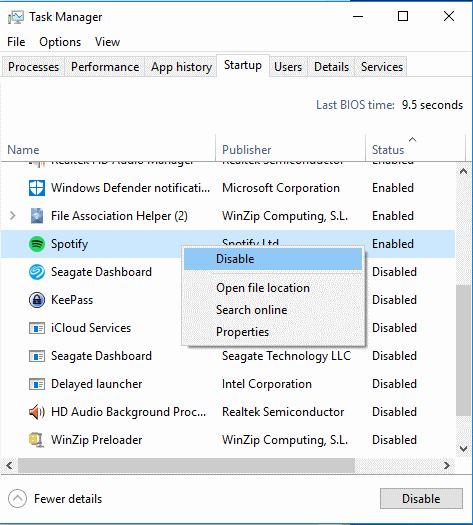
كيفية تعطيل Spotify عند بدء التشغيل باستخدام تطبيق إعدادات ويندوز (الخيار 3)
الخيار الثالث الذي يمكنك استخدامه لمنع فتح Spotify عند بدء التشغيل هو تطبيق إعدادات ويندوز. للقيام بذلك، اضغط على Windows + I للوصول إلى الإعدادات. أو يمكنك النقر على قائمة "ابدأ" في ويندوز والانتقال إلى الإعدادات من هناك.
بمجرد الدخول إلى الإعدادات، انقر على علامة التبويب التطبيقات على اليسار، ثم اختر خيار البدء التلقائي نحو الأسفل. سترى قائمة بجميع التطبيقات التي تبدأ عند تشغيل الكمبيوتر. ابحث عن Spotify وقم بإيقاف تشغيله. إذا غيرت رأيك وترغب في تشغيله مرة أخرى، اتبع نفس الخطوات وقم بتمكينه.
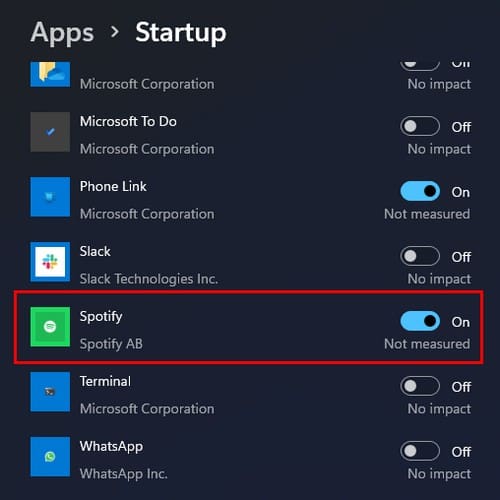
كيفية تعطيل البدء التلقائي لـ Spotify على ويندوز باستخدام مستعرض الملفات (الخيار 4)
يمكنك أيضًا استخدام مستعرض الملفات لإيقاف Spotify عن التشغيل عند بدء التشغيل. ستحتاج إلى فتح &strong;مربع التشغيل&strong; عن طريق الضغط على Windows + R. عندما يتم فتحه، اكتب shell:Startup واضغط على Enter. بمجرد الدخول إلى مستعرض الملفات، تأكد من أن المسارات التي اتبعتها هي ويندوز > قائمة البدء > البرامج > بدء التشغيل. إذا رأيت Spotify هناك، انقر عليه، ثم انقر على أيقونة سلة المهملات لحذفه.
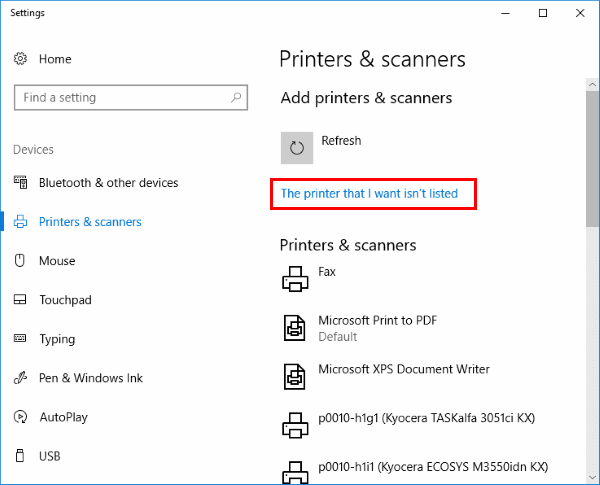
قراءة أخرى
إذا كنت ترغب في معرفة كيفية تعطيل برامج مثل Outlook وNum Lock عند بدء التشغيل، فإليك الخطوات المتبعة. إذا كنت بحاجة إلى العثور على نصائح استكشاف الأخطاء لأحد الموضوعات الأخرى، فلا تنسَ استخدام مربع البحث.
الخاتمة
فقط بعض الأشخاص يشعرون برغبة في الاستماع إلى Spotify بمجرد تشغيل جهاز الكمبيوتر الخاص بهم. من الجيد أن لديك خيارات مختلفة لتعطيلها عند بدء التشغيل. باستخدام إدارة المهام، ومستعرض الملفات، وإعدادات ويندوز، وإعدادات Spotify، يمكنك تعطيل Spotify عند بدء التشغيل. إذا لم يعمل أحدها بالنسبة لك، فهناك خيارات أخرى يمكنك تجربتها. أي خيار عمل لك؟ شارك أفكارك في التعليقات أدناه، ولا تنسَ مشاركة المقال مع الآخرين على وسائل التواصل الاجتماعي.
تطبيق Spotify الأصلي لنظامي التشغيل Windows 11 و 10 مع دعم بنية ARM متاح الآن في الإصدار التجريبي. يمكنك تحميله من هنا.
حسنًا ... لقد مر أسبوعان بالفعل منذ وصول خدمة بث الموسيقى عبر الإنترنت ، Spotify ، إلى الولايات المتحدة وهي تثير ضجة كبيرة ؛ حتى أكثر
هل لديك بعض ملفات RAR التي ترغب في تحويلها إلى ملفات ZIP؟ تعلم كيفية تحويل ملف RAR إلى صيغة ZIP.
هل تحتاج إلى جدولة اجتماعات متكررة على MS Teams مع نفس أعضاء الفريق؟ تعلم كيفية إعداد اجتماع متكرر في Teams.
نوضح لك كيفية تغيير لون التمييز للنصوص وحقول النص في أدوبي ريدر من خلال هذا الدليل خطوة بخطوة.
في هذا الدليل، نوضح لك كيفية تغيير إعداد التكبير الافتراضي في أدوبي ريدر.
يمكن أن يكون Spotify مزعجًا إذا كان يفتح تلقائيًا كلما قمت بتشغيل جهاز الكمبيوتر الخاص بك. قم بتعطيل البدء التلقائي باستخدام هذه الخطوات.
إذا فشل LastPass في الاتصال بخوادمه، قم بمسح ذاكرة التخزين المؤقت المحلية، تحديث مدير كلمات المرور، وتعطيل ملحقات المتصفح الخاصة بك.
لا يدعم Microsoft Teams حاليًا عرض الاجتماعات والمكالمات على التلفاز بشكل طبيعي. لكن يمكنك استخدام تطبيق لمعاكسة الشاشة.
هل تتساءل كيف يمكنك دمج ChatGPT في Microsoft Word؟ هذا الدليل يوضح لك كيفية القيام بذلك بالضبط من خلال إضافة ChatGPT لـ Word في 3 خطوات سهلة.
احتفظ بمسح الكاش في متصفح جوجل كروم الخاص بك مع هذه الخطوات.
يمكن أن تجعل المراجع المتقاطعة مستندك أكثر سهولة في الاستخدام وتنظيمًا وإمكانية الوصول. هذا الدليل سيعلمك كيفية إنشاء المراجع المتقاطعة في Word.







